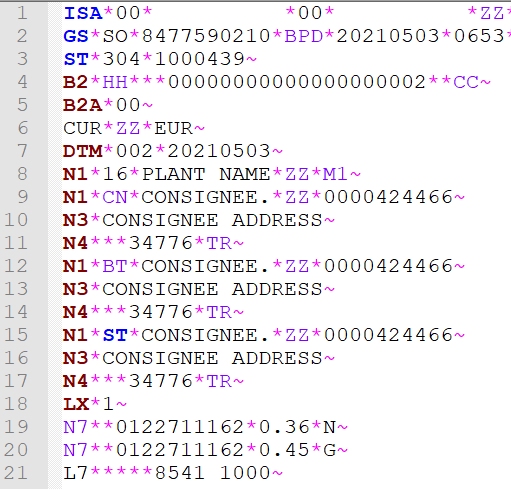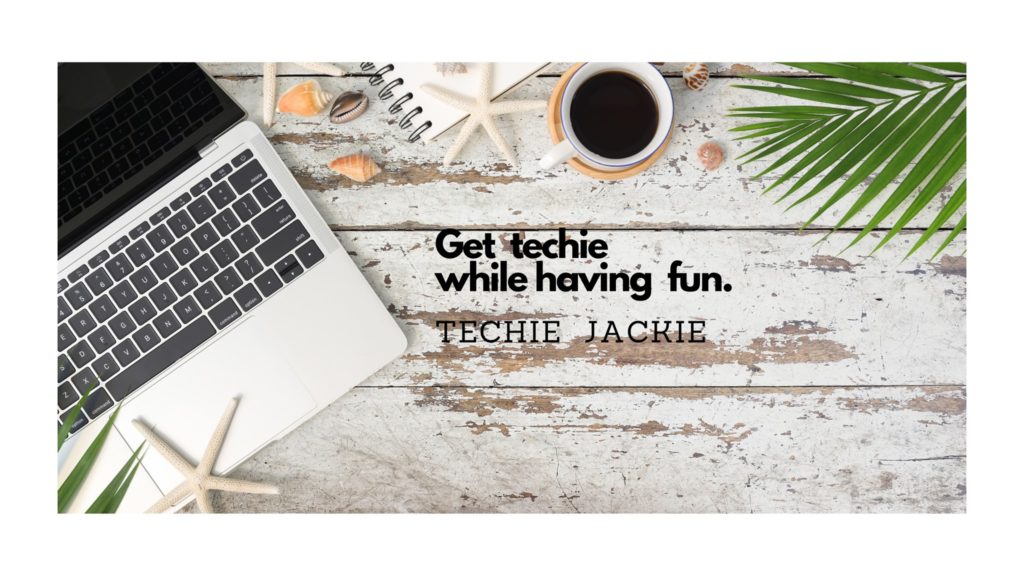For users to be able to load EDI files more readable in Notepad++, below are the steps.
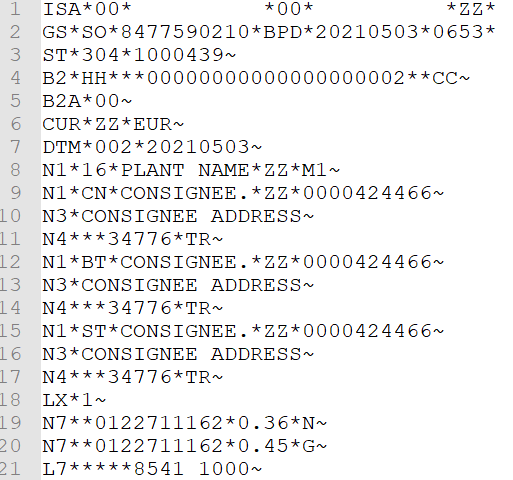
Step 2. In Notepad++ menu, select Language -> User Defined Language -> Define your Language -> Import… button. Select the file created in Step 1. Click Open.
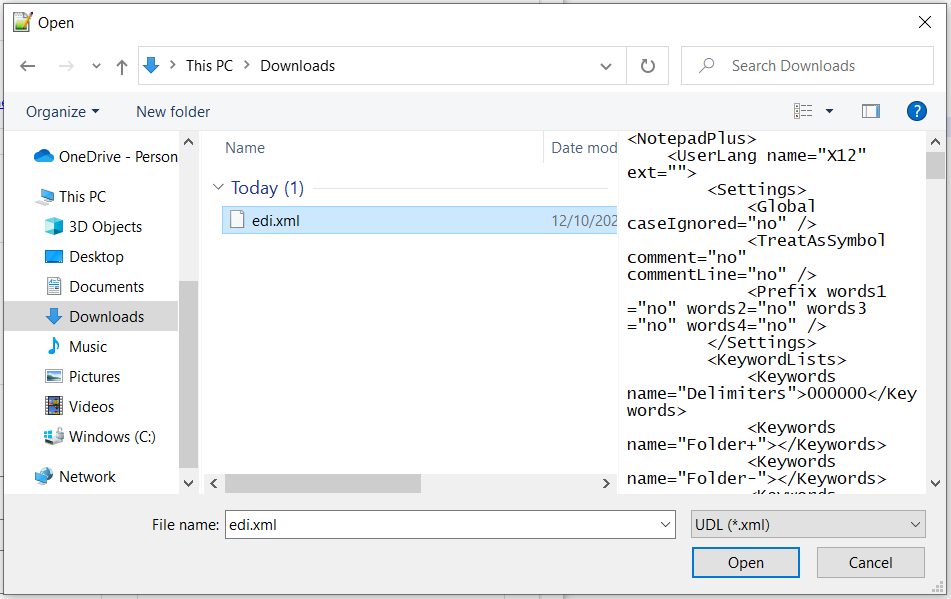
Step 3. A success message will be displayed. Close and re-open Notepad++.
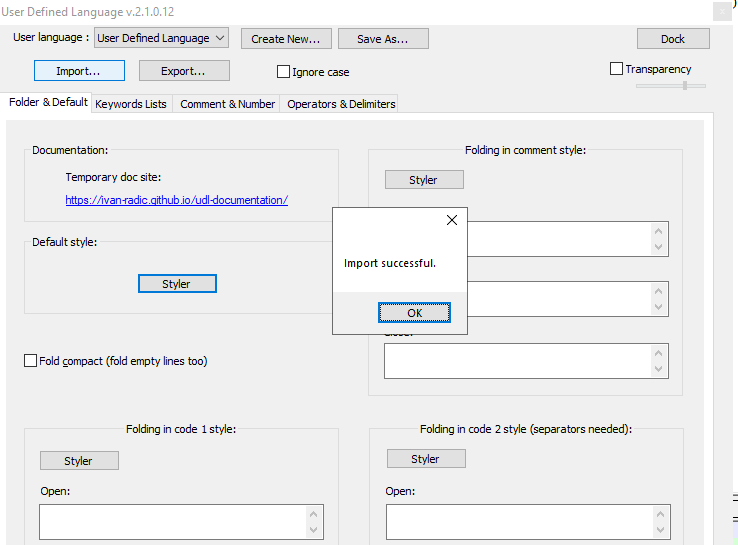
Step 4. Open an X12 EDI file. Select from the menu, Language -> X12. The file will be beautifully formatted.